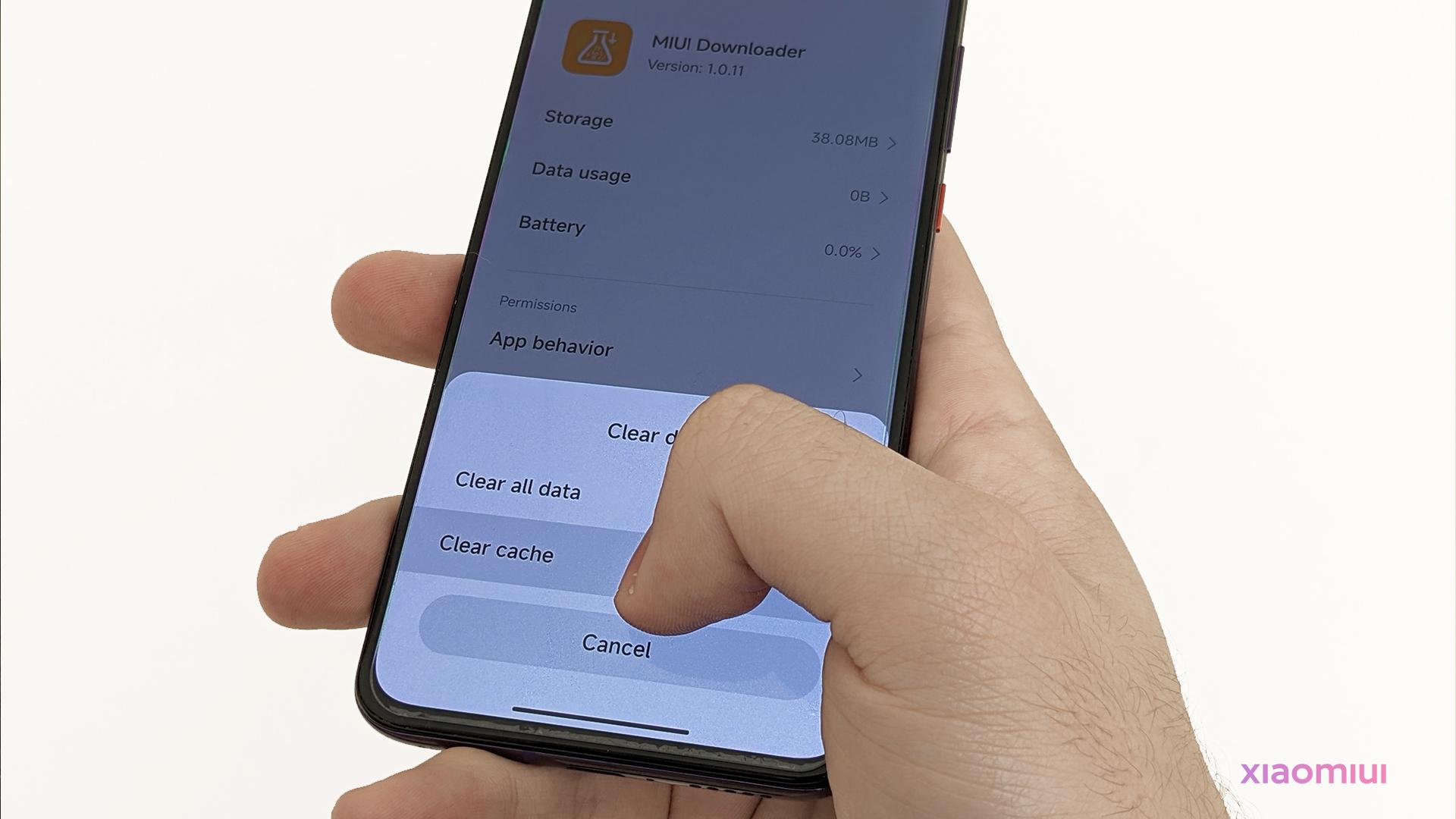Android құрылғыларында, қолданбаның көпшілігі файлдарды уақытша пайдалану үшін пайдаланатын «кэш» деп аталатын бірдеңе бар, мысалы, суретті желіден небәрі 3 секундқа көрсету және оны енді ешқашан көрсетпеу сияқты. Бірақ ол телефонның өзінде көп орын алады, өйткені ол өздігінен тазаланбайды.
Кэш дегеніміз не? Бұл Android қолданбаларының бір бөлігі болып табылады, бұл файлдарды әр жолы интернеттен қайта жүктемей-ақ, пайдаланушыларға қысқа уақыт ішінде көрсету үшін уақытша пайдалану, сонымен қатар деректеріңізді сақтайды. Дегенмен, бұл жақсы нәрсе, кэш көп жағдайда өзін тазартпайды және көп уақытты қажет етеді, сондықтан телефонның жадын толтырады және құрылғыны баяулатады. Бұл пост кэшті екі жолмен оңай тазалауды көрсетеді.
1. Қолданба ақпаратынан
Біз кэште көп орын алатын қолданбаны білеміз делік және оның кэшін тазалағымыз келеді. Міне, сіз мұны қалай жасайсыз;
- Параметрлерді енгізіңіз.

- Мен пайдаланамын а Xiaomi құрылғы, сондықтан менің жағдайда қолданбалар тізімі жоғарыда көрсетілгендей «Қолданбаларды басқару» бөлімінде.

- Мысалы, бұл жағдайда Камера қолданбасының кэшін тазалағым келеді. Қолданба ақпаратын енгізіңіз.
- «ТүртуClear деректер«.

- «Кэшті тазалау» түймесін түртіңіз.
- Кэшті тазалауды растаңыз.
Аяқталды!
2. Барлық қолданба кэштерін тазалаңыз
Қай қолданба көп кэш орнын алатынын білмесеңіз немесе қолданбаның барлық кэштерін тазалағыңыз келсе, осы нұсқаулықты орындаңыз.
Бұл нұсқаулық тек Xiaomi құрылғыларына қатысты.
- Қауіпсіздік қолданбасын енгізіңіз.

- «Тазалау» түймесін түртіңіз.
- Оның сканерлеуін күтіңіз және барлық файлдарды сканерлеуді аяқтаңыз.
- «Кэш» бөлімі таңдалғанына көз жеткізіңіз.
- Аяқтағаннан кейін «Тазалау» түймесін түртіңіз.
Және сіз аяқталды!
3. Google файлдарын пайдалану
Google Files сонымен қатар кэштің кейбір пайдасыз бөлігін оңай 2 түрту арқылы тазалай алады. Ол үшін процедураны орындаңыз;
- Google Files қолданбасын жүктеп алыңыз.
- Бағдарламаны ашыңыз.

-
- «Тазалау» бөліміне кіріңіз.
- Қалаусыз файлдар бөлімінің астындағы «Тазалау» түймесін түртіңіз.
Аяқталды!
Жоғарыда көрсетілген қадамдар үшін екенін есте сақтаңыз Xiaomi/MIUI пайдаланушылары. Бұл басқа құрылғыларда басқаша болуы мүмкін, құрылғыңызда бірдей параметрлер қай жерде екенін зерттеу қажет болуы мүмкін.